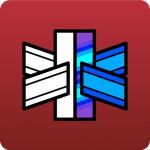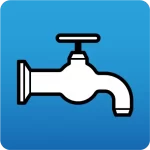La creación de vistas giradas permite utilizar ejes de ortogonalidad diferentes por vista, facilitando la introducción de elementos en las mismas a la vez que se mantiene la orientación general del modelo. De esta forma, es posible introducir partes del modelo como fachadas o tabiques que no están alineados con las direcciones cardinales (norte, sur, este u oeste).
Este método es válido para todo programa que use el entorno de trabajo 3D.
Para ello, en el apartado “Vistas” de la parte izquierda de la interfaz, pulse en “Crear“, en el panel “Tipo de vista” seleccione “Genérica” y pulse “Aceptar“:
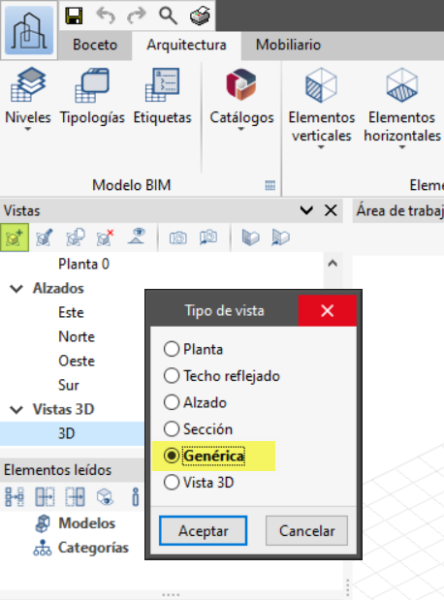
Clique en un primer punto en el modelo (esto determinará la posición en altura de la nueva vista). Después, seleccione la opción “Introducción por coordenadas” de la parte superior de la interfaz y seleccione “Coordenadas polares” (los valores de X, Y y Z mostrados corresponden con los del último punto introducido). Ahora, escriba un valor de “L” arbitrario y un ángulo “α” (alfa) que puede corresponder al desvío del norte. Pulse la tecla Enter mientras el cursor parpadea en el último campo; de esta forma, se finaliza la introducción del eje X del plano de trabajo de la nueva vista. Pulse en otro punto del área de trabajo para introducir el eje Y del plano de trabajo de la nueva vista (su posición respecto del eje X también determinará el eje Z de la nueva vista).
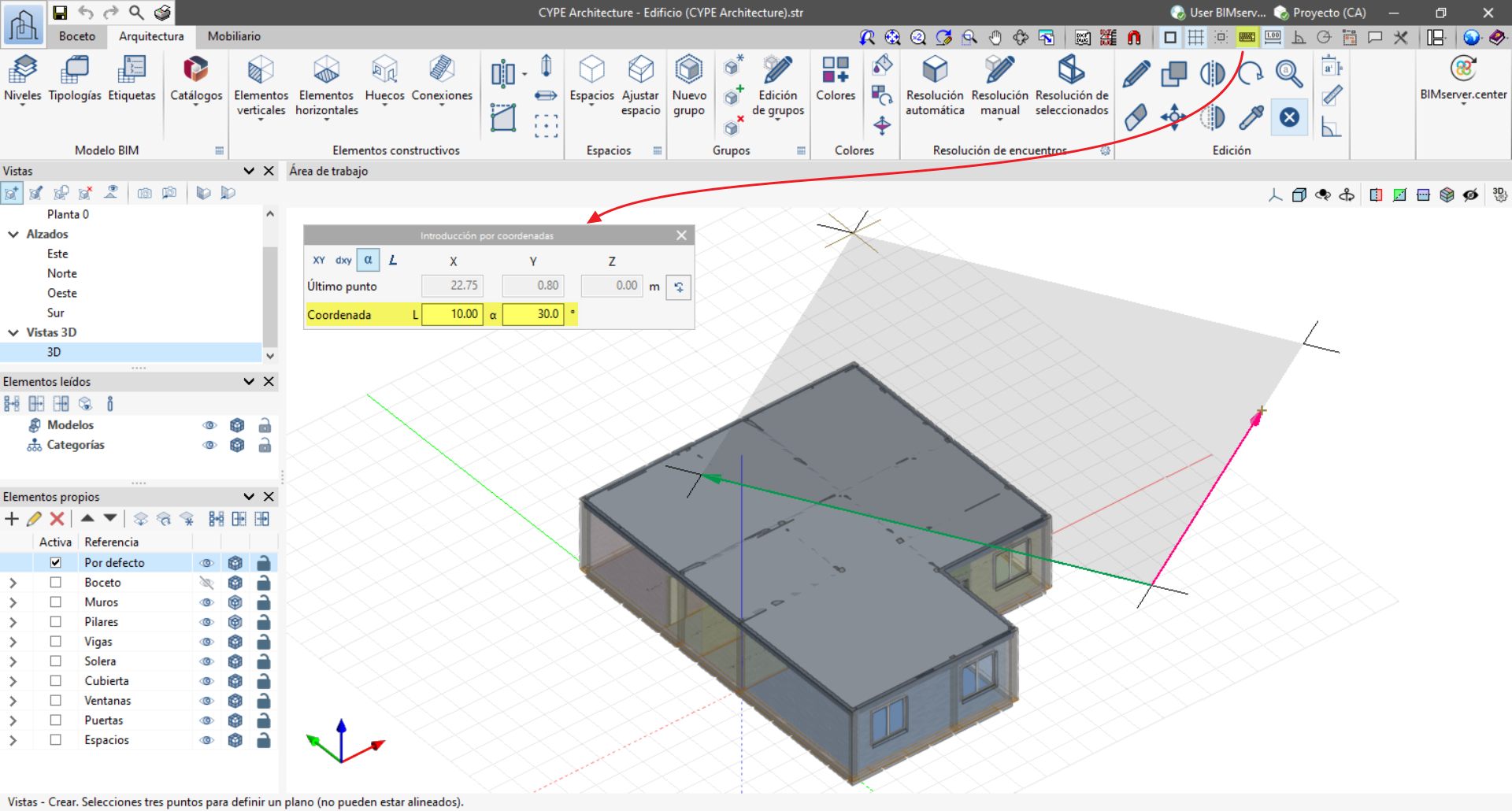
Luego, termine de configurar la vista indicando sus datos como su “Referencia” o las distancias de visualización (“Distancia al plano posterior” y “Distancia al plano anterior”), y pulse “Aceptar” para terminar.
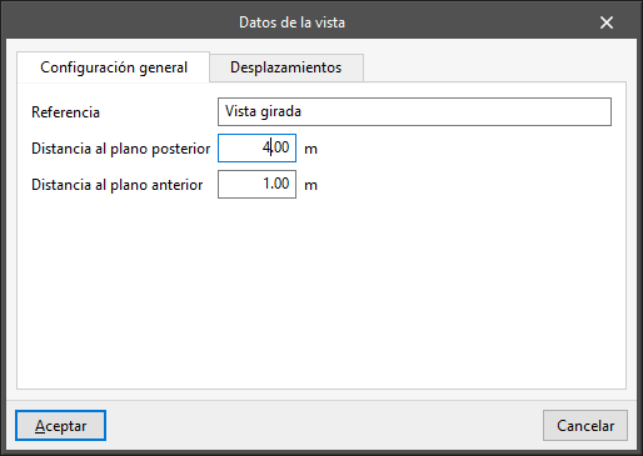
La nueva vista girada estará disponible en el apartado “Vistas“, dentro de la sección “Genéricas“. El plano de trabajo, las plantillas y los sistemas de ortogonalidad de esa nueva vista se adaptan al ángulo introducido, por lo que es posible trabajar cómodamente en otros ángulos al introducir los elementos en esta vista.
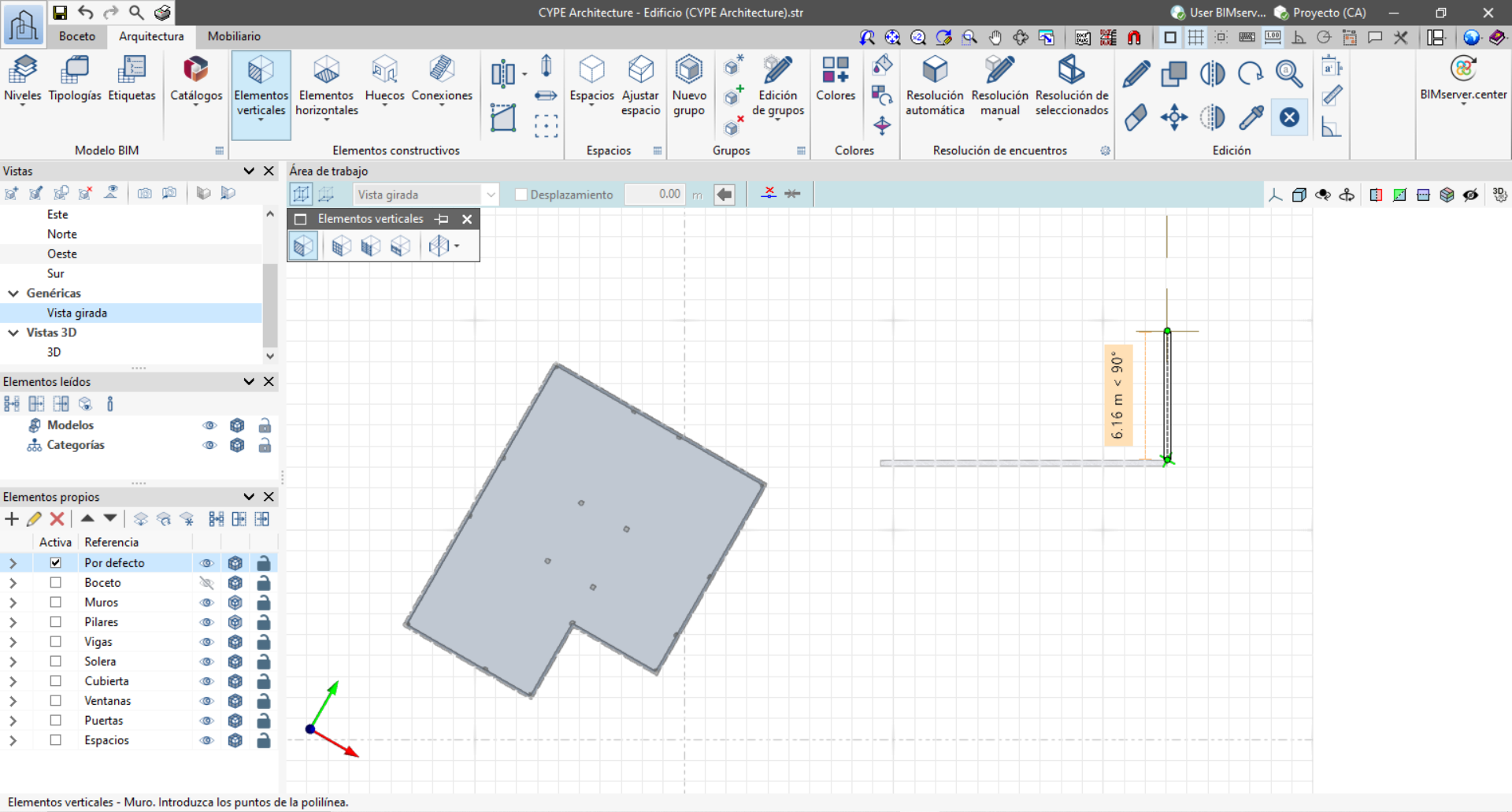
Puede utilizar la opción “Ir al plano de trabajo” del bloque de herramientas superior en el apartado “Vistas” para que la orientación en pantalla coincida con la orientación de los ejes de la nueva vista. Los ejes globales del modelo, que se mantienen sin rotar, aparecen en la parte inferior izquierda de la vista.
Si desea trabajar en otros ángulos, puede crear y utilizar tantas vistas genéricas giradas como necesite dentro del mismo modelo.
Si utiliza este método en CYPE Architecture, al exportar a BIMserver.center, se mantiene el criterio de que el norte sigue al eje Y verde global, que se corresponde también con el eje del mismo de color del plano de trabajo de la vista original 3D por defecto. Por tanto, la utilización de vistas giradas no afectará a la dirección del norte. De esta forma, no sería necesario realizar ninguna otra adaptación en otros programas.